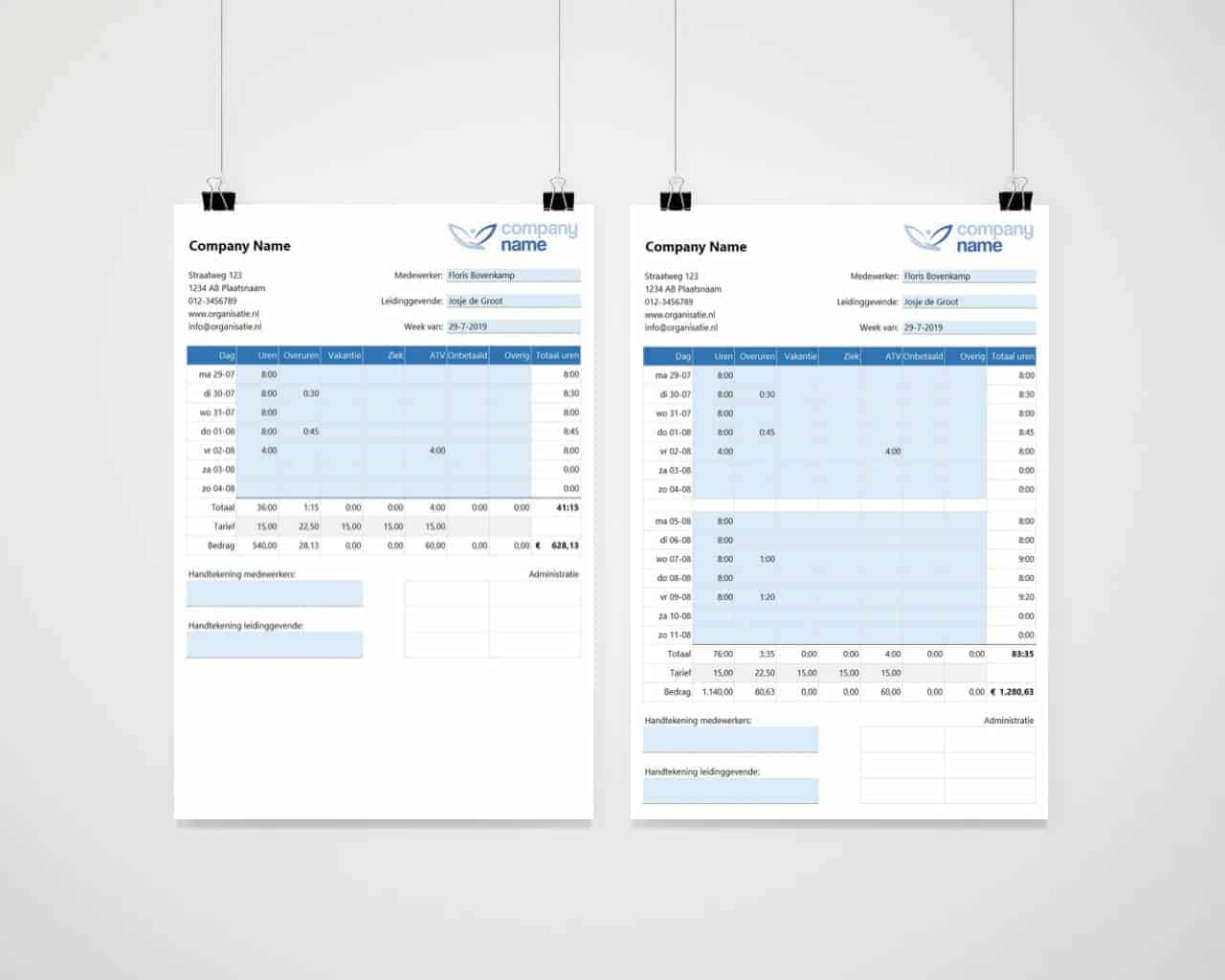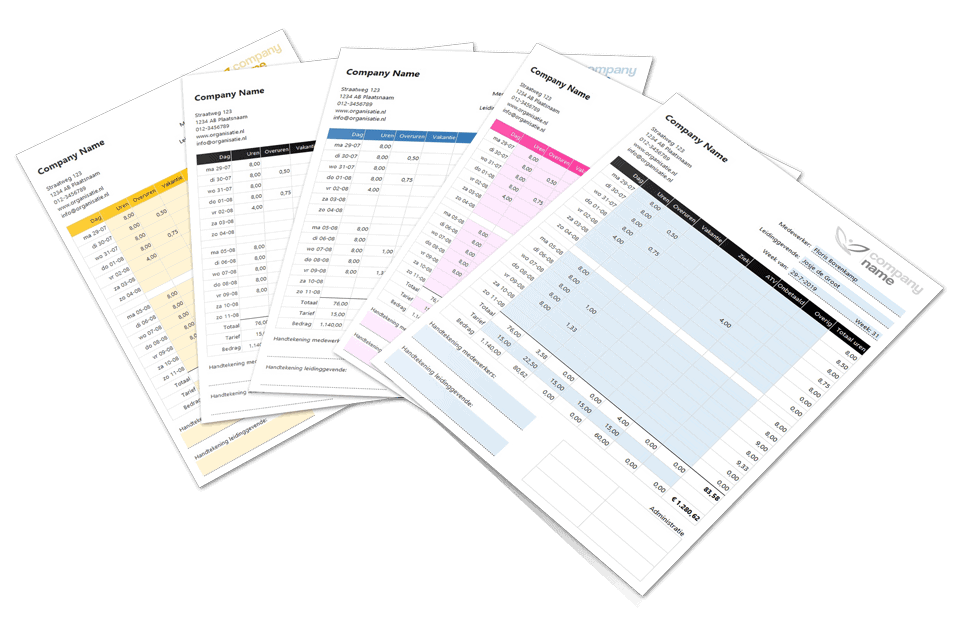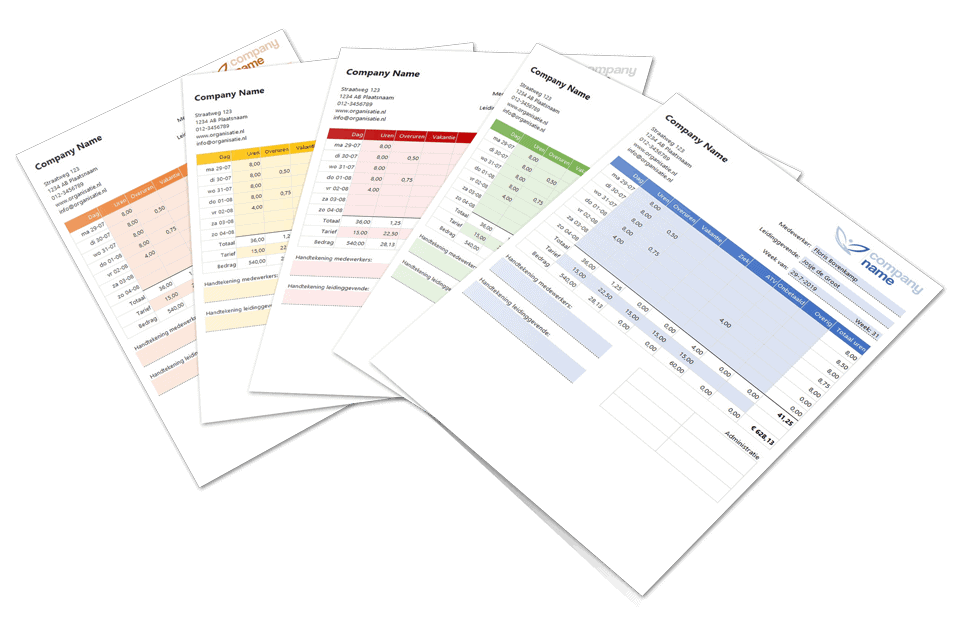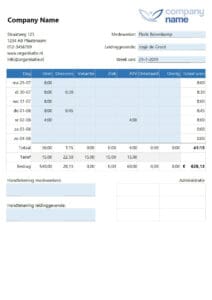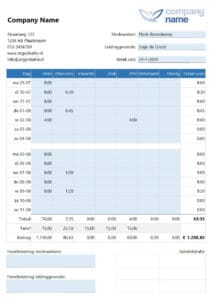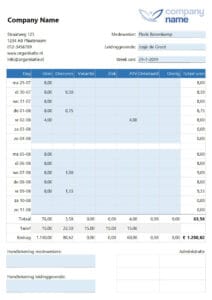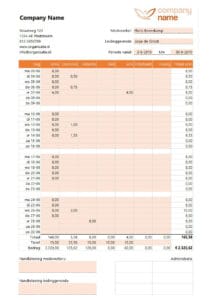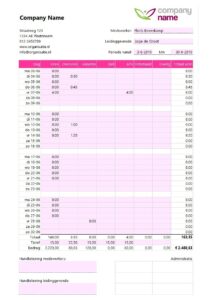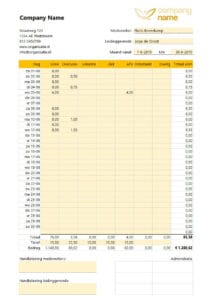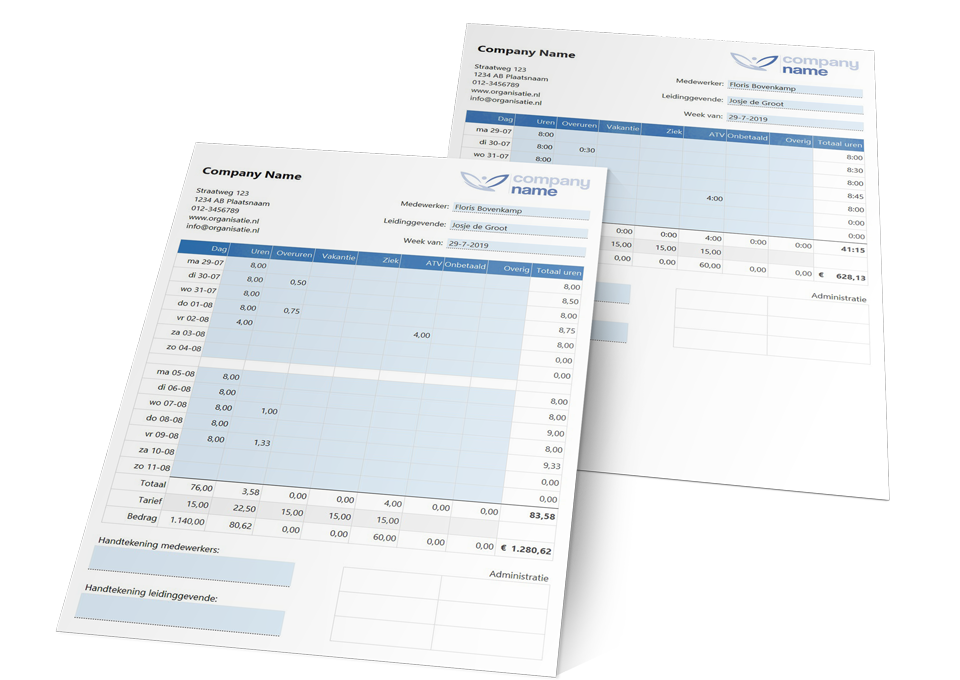Tijdregistratie werknemer in Excel nodig? Zoek niet verder. Gebruik de urenstaat werknemer als jouw medewerkers gewerkte uren moeten verantwoorden, maar geen in/uit kloktijden registreren.
Tijdregistratie werknemer bestaat uit:
- Een wekelijkse urenstaat
- Een tweewekelijkse urenstaat
- Vierwekelijkse urenstaat
- Maandelijkse urenstaat
- Twee verschillende manieren van uren-invoer: 1) als decimale getallen of 2) als uren:minuten (uu:mm)
- Handige rekenhulpen om van decimaal naar uu:mm te rekenen en andersom
- Lege formulieren in pdf-formaat om deze met de hand in te vullen
In de weekstaat vul je gewerkte uren in hh: mm-formaat of decimaal formaat. Je vindt een afzonderlijk werkblad voor elke optie. 4 werkbladen dus. Vul uurlonen in om het totale loon te berekenen. Pas naar wens de categorieën aan, zoals uren, overuren, ziekte, vakantie, atv etc.
10 x 10 kleuren
Tijdregistratie werknemer in Excel bevat 10 x 10 kleuren. Kies een kleur voor de kopregel en een kleur voor de invoervelden. Zo zijn er maar liefst 100 kleurcombinaties mogelijk.
Kalender
Tijdregistratie werknemer in Excel komt inclusief een handige kalender. Kies het jaar en de betreffende maand, zodat je snel de startdatum van de week vindt. Het weeknummer wordt automatisch rechts van de kalender getoond. Bij Instellingen kun je de startdag van de week aanpassen. Standaard begint de week op een maandag.
Voorbeeld tijdregistratie werknemer
Hieronder vind je twee voorbeelden van de urenstaat werknemer: wekelijks, tweewekelijks, vierwekelijks en maandelijks. Klik op de afbeeldingen voor een vergroting.
Tijdregistratie werknemer werkt heel simpel
- Pas de sjabloon aan met je bedrijfsgegevens en werknemersnaam en uurtarief
- Druk het (pdf)-bestand af, e-mail het of deel het met je werknemers
- Laat de werknemers de urenstaat dagelijks invullen en wekelijks, tweewekelijks, vier wekelijks of maandelijks indienen
- Ontwikkel een procedure voor het melden en opnemen van voltooide urenstaten
Urenstaat werknemer versturen als pdf
Een geweldige manier om de ingevulde urenstaat naar je manager te sturen (naast afdrukken) is om de urenstaat eerst als PDF op te slaan en vervolgens de PDF te e-mailen. Je kunt een PDF maken met Excel door naar Opslaan als te gaan en PDF te kiezen in de lijst met bestandstypen.
De urenstaat invullen en aanpassen
[u]: mm versus decimale opmaak: elk van de sjablonen bevat een afzonderlijk werkblad voor het invoeren van tijden met u:mm of decimale notatie.
Het tijdformaat u:mm is eenvoudig voor de werknemer, omdat de meeste mensen bij tijd in uren en minuten denken. Als je werknemers toestaat om tijden in te voeren die zijn afgerond op de minuut of 5 minuten, gebruik dan u het u:mm-formaat.
Het decimale formaat werkt prima als je naar de dichtstbijzijnde 15 minuten afrondt. Bijvoorbeeld, 30 minuten wordt ingevoerd als 0,5, 15 minuten wordt ingevoerd als 0,25 en 45 minuten wordt ingevoerd als 0,75.
In het sjabloon vind je bij alle werkbladen een handige rekenhulp. De rekenhulp vertaalt je input dan bijvoorbeeld van 0,25 naar 0:15.
Bedrijfsgegevens aanpassen: vul bij Instellingen je bedrijfsgegevens aan en pas de urenstaat werknemer naar wens aan. Als je de handtekeningregels niet nodig hebt, verwijder of verberg dan die rijen. Kies het valutasymbool (bijvoorbeeld: €).
Overuren: je kunt een afzonderlijk uurtarief voor reguliere uren en overuren toewijzen. Misschien wil je nog extra notities toevoegen aan de urenstaat om het beleid ten aanzien van overuren, vakantie, etc. uit te leggen. Je kunt dit doen door notities aan de kolomlabels toe te voegen of de informatie in de zijkant te plaatsen.
Optionele tarief- en betaalinformatie: als je alleen uren wilt bijhouden of als je afgedrukte lege urenstaten gebruikt, kun je de rijen met de uurtarieven en bedragen verwijderen.
Inktvriendelijk ontwerp: als je je zorgen maakt over het gebruik van teveel (gekleurde) inkt bij het regelmatig afdrukken van urenstaten, dan kun je de achtergrondkleuren verwijderen en de lettertypekleuren in zwart veranderen.
Video
Bekijk de video over tijdregistratie werknemer in Excel.
Meer informatie
https://www.boekhoudeninexcel.nl/product/urenregistratie-templates/urenstaat-werknemer/